広告ブロッカーの使用を禁止する YouTube の新しい制限が導入されて以来、インターネット ユーザーは、広告なしで、おまけに無料でビデオを静かに視聴し続けるための解決策を必死に探しています。良いニュースです。素晴らしい機能を備えたものを見つけました。さらに、他の非常に優れた機能も提供します。
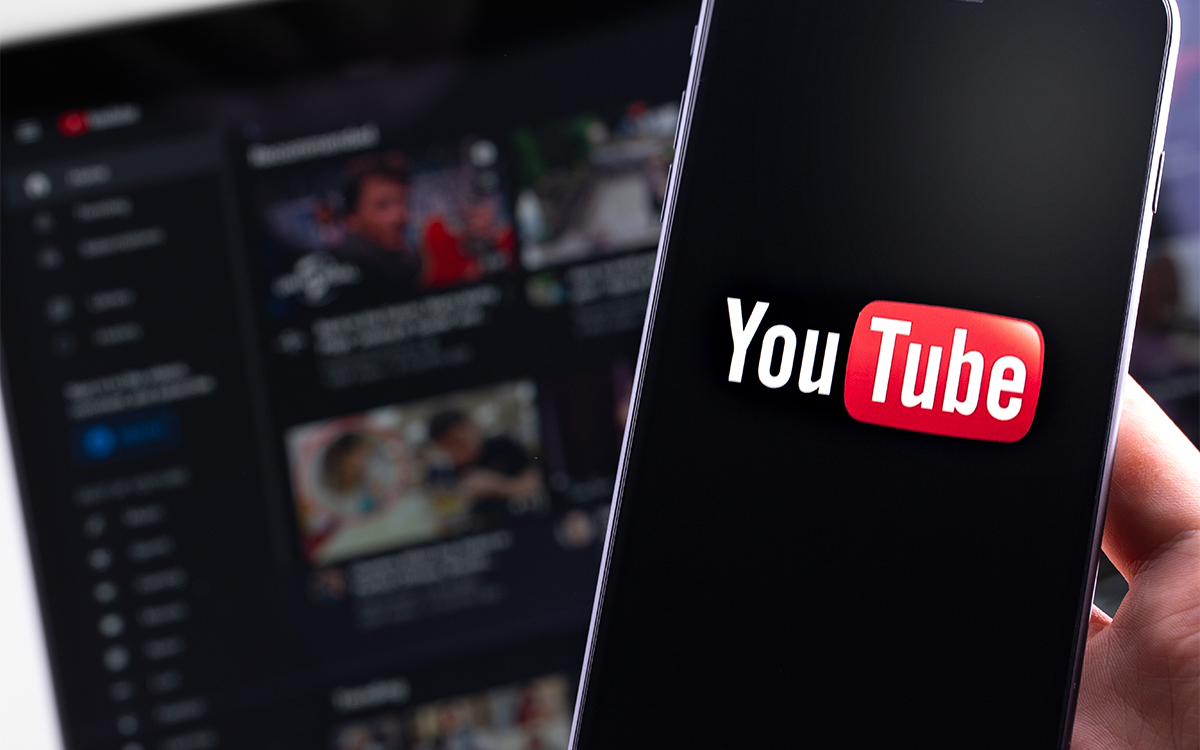
おそらく、他の何百万ものユーザーと同様に、あなたの YouTube エクスペリエンスが数日前に中断された可能性があります。実は最近、プラットフォームは広告ブロッカーに対して容赦ない戦争を行うことを決定した、比較的積極的な方法で、インターネット ユーザーにプレミアム サブスクリプションへの登録を奨励するために。今後、広告ブロッカーを有効にして YouTube でビデオを見ようとすると、単純にブロックされます。
コンテンツにアクセスするには、広告ブロッカーを無効にして、ビデオ上に不気味に表示される広告、または最悪の場合は広告に悩まされる以外に選択肢はありません。これに加えて、YouTube はユーザーが特定の広告を掲載できないようにすることを躊躇しなくなったため、この新しい制限により、エクスペリエンスはすぐに不快なものになります。
同じテーマについて —この政府は YouTube や Telegram から海賊版映画を直接削除できる
一見すると、すべての広告ブロッカーがこの措置の影響を受けます。全て ?いいえ !まだ侵略者に抵抗している人もいます。制限が導入されて間もなく、ソーシャルメディア上で奇跡の解決策を求める声が上がり始めた。そして、私たち自身でテストしたので、それを確認できます。これは、YouTube による広告ブロッカーのブロックという厄介な問題を取り除く、まさに理想的な解決策であり、現段階ではほとんど夢のようです。
このソリューションは広告ブロッカーに他なりません。より正確に言えば、それは、ユーブロックオリジン、その肖像画は控えめに言っても有利です。それは、そもそも、完全に無料、さらに、それはオープンソースであり、現在の状況を考えると、それは十分に評価できるものです。また、他の製品と同様、ブラウザの拡張機能であるため、インストールが特に簡単です。この点での唯一の欠点は、Safari ではまだ利用できないことです。したがって、これを利用するには、互換性のあるブラウザに切り替える必要があります。完全なリストは次のとおりです。
- Google Chrome
- マイクロソフトエッジ
- モジラ Firefox
- オペラ
これらのブラウザのいずれかを備えれば、残りは一目瞭然です。拡張機能をインストールするだけです。 Google Chrome でこれを行う方法は次のとおりです。
- 右上のドロップダウン メニューで、次の場所に移動します。拡張機能 > Chrome ウェブストアにアクセス
- 検索バーに次のように入力します。uBlock オリジン
- 拡張子を選択して、Chromeに追加

Microsoft Edge の処理は多かれ少なかれ似ています。
- 右上のドロップダウン メニューで、拡張機能
- 次に、をクリックしますMicrosoft Edge アドオンを開く
- 検索バーに次のように入力します。uBlock オリジン
- 拡張子を選択して、得る

Mozilla Firefox ではそれほど複雑ではありません。
- 右上のドロップダウン メニューで、拡張機能
- 上部の検索バーに次のように入力します。uBlock オリジン
- 拡張子を選択して、Firefox に追加

そして最後に、Opera について:
- 上部のメニューバーで、拡張機能
- 次に、をクリックします拡張機能の管理
- 左側のサイドバーで、さらに拡張機能を入手する
- 検索バーに次のように入力します。uBlock オリジン
- 拡張子を選択して、オペラに追加

そうすれば、この広告ブロッカーの非常に優れた効果と、非常に考え抜かれた追加機能を発見できるでしょう。たとえば、セレクター モードに注目してみましょう。このモードでは、Web ページの特定の要素をターゲットにして、拡張機能が見逃してしまう広告 (特にまれですが) や、単純にバナーなどを表示から削除できます。それは気になりますね。 YouTube 動画のスポンサー付きセクションをスキップできる拡張機能である Sponsorbock と組み合わせると、プラットフォームでのエクスペリエンスが再び素晴らしいものになります。




